 tutoriels informatiques
tutoriels informatiques connaissances en informatique
connaissances en informatique Comment désactiver le mot de passe de mise sous tension sous Windows 11 ? Tutoriel sur la désactivation du mot de passe de mise sous tension dans Win11
Comment désactiver le mot de passe de mise sous tension sous Windows 11 ? Tutoriel sur la désactivation du mot de passe de mise sous tension dans Win11Comment désactiver le mot de passe de mise sous tension sous Windows 11 ? Tutoriel sur la désactivation du mot de passe de mise sous tension dans Win11
Éditeur PHP Apple vous présente comment désactiver le mot de passe de mise sous tension de Windows 11. Sous Windows 11, le mot de passe à la mise sous tension est une fonctionnalité de sécurité, mais il peut être gênant pour certains utilisateurs. Si vous ne souhaitez pas avoir à saisir votre mot de passe à chaque fois que vous allumez votre téléphone, vous pouvez suivre le tutoriel simple ci-dessous. La désactivation du mot de passe à la mise sous tension permettra à votre système d'accéder directement au bureau lors du démarrage, améliorant ainsi l'efficacité de l'utilisation, mais cela réduira également un certain niveau de sécurité. Veuillez procéder avec prudence pour assurer la sécurité de votre ordinateur.
Comment désactiver le mot de passe de mise sous tension dans win11
1 Cliquez sur Démarrer au milieu de la barre des tâches, puis entrez dans le menu et cliquez sur Exécuter.
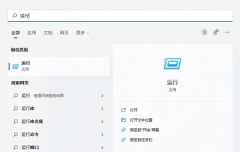
2. Entrez la commande netplwiz dans la zone de saisie d'exécution et cliquez sur OK.

Après être entré dans la fenêtre des options du compte utilisateur, décochez la case devant "L'utilisateur doit saisir son nom d'utilisateur et son mot de passe".
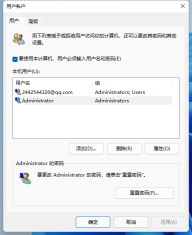
4. Recherchez ensuite l'option OK en bas de la fenêtre et cliquez dessus.

Lorsque vous entrez dans la fenêtre d'option du mot de passe de connexion, vous devez saisir le compte et le mot de passe dans la case, puis cliquer sur OK pour confirmer l'opération de l'utilisateur.

Ce qui précède est le contenu détaillé de. pour plus d'informations, suivez d'autres articles connexes sur le site Web de PHP en chinois!
 Correction: la mise à jour Windows a peut-être automatiquement remplacé AMD - MinitoolApr 18, 2025 am 12:51 AM
Correction: la mise à jour Windows a peut-être automatiquement remplacé AMD - MinitoolApr 18, 2025 am 12:51 AMSi votre PC s'exécute sur un chipset AMD, vous pouvez recevoir le message d'erreur «Windows Update peut avoir automatiquement remplacé AMD» lors de l'utilisation. Ne t'inquiète pas! Cet article de Php.cn vous fournit des solutions.
 Microsoft Sway vs PowerPoint - lequel choisir?Apr 18, 2025 am 12:50 AM
Microsoft Sway vs PowerPoint - lequel choisir?Apr 18, 2025 am 12:50 AMQu'est-ce que Microsoft Sway et qu'est-ce que PowerPoint? Ces deux sont des outils de présentation différents pour faciliter le travail et l'étude des gens. Donc, quelle est la différence entre eux et comment choisir entre eux. Cet article sur le site Web php.cn vous en donnera
![[MUST-Know] Win 10 Installer hors ligne: Installer Win 10 22H2 Offline](https://img.php.cn/upload/article/001/242/473/174490855357657.png?x-oss-process=image/resize,p_40) [MUST-Know] Win 10 Installer hors ligne: Installer Win 10 22H2 OfflineApr 18, 2025 am 12:49 AM
[MUST-Know] Win 10 Installer hors ligne: Installer Win 10 22H2 OfflineApr 18, 2025 am 12:49 AMY a-t-il un programme d'installation hors ligne Windows 10 pour que vous puissiez installer les derniers Windows 10 hors ligne ou sans Internet? Bien sûr, oui. Le logiciel PHP.CN vous montre comment obtenir un installateur hors ligne Windows 10 dans ce post.
 Guide - Comment arrêter la shutdown de Windows Server expiré?Apr 18, 2025 am 12:48 AM
Guide - Comment arrêter la shutdown de Windows Server expiré?Apr 18, 2025 am 12:48 AMCertains utilisateurs signalent qu'ils répondent au problème de shutdown de Windows Server après l'expiration de la licence. Ce message de Php.cn vous apprend à arrêter la shutdown de Windows Server expiré. Maintenant, continuez à lire.
 Le fichier ne peut pas être affiché dans OneDrive - comment le résoudre?Apr 18, 2025 am 12:47 AM
Le fichier ne peut pas être affiché dans OneDrive - comment le résoudre?Apr 18, 2025 am 12:47 AMÊtes-vous aux prises avec l'erreur «le fichier ne peut pas être affiché» lors de l'accès au dossier spécifique? Certains utilisateurs se plaignent de ce problème et recherchent des mesures utiles. Cet article sur le fichier ne peut pas être affiché OneDrive de php.cn wil
 Exigences du système Street Fighter 6 - Êtes-vous prêt pour cela? - MinitoolApr 18, 2025 am 12:46 AM
Exigences du système Street Fighter 6 - Êtes-vous prêt pour cela? - MinitoolApr 18, 2025 am 12:46 AMStreet Fighter 6 est un jeu de combat publié par Capcom et appartient à la franchise Street Fighter qui a attiré un tas de fans de jeu. Certaines personnes espèrent jouer à ce jeu sur PCS. Pour ce faire, vous devez répondre à un système Street Fighter 6
 Comment afficher la lettre de lecteur avant le nom du lecteur Windows 10/11 - MinitoolApr 18, 2025 am 12:45 AM
Comment afficher la lettre de lecteur avant le nom du lecteur Windows 10/11 - MinitoolApr 18, 2025 am 12:45 AMLes noms de lecteur (étiquettes de volume) sont affichés avant les lettres de lecteur par défaut sous Windows. Savez-vous comment afficher des lettres de lecteur avant les noms de lecteur? Ce message de Php.cn vous explique comment afficher les lettres de lecteur d'abord dans File Explorer.
 Étapes exactes pour désactiver / sur la barre de langue dans Windows 10/11Apr 18, 2025 am 12:44 AM
Étapes exactes pour désactiver / sur la barre de langue dans Windows 10/11Apr 18, 2025 am 12:44 AMLa barre de langue est utile pour un utilisateur de Windows multiples. Vous pouvez modifier la langue en cliquant simplement. Certaines personnes veulent désactiver / sur la barre de langue de la barre des tâches. Savez-vous comment faire? Si vous ne le savez pas, lisez ce message php.cn pour trouver P


Outils d'IA chauds

Undresser.AI Undress
Application basée sur l'IA pour créer des photos de nu réalistes

AI Clothes Remover
Outil d'IA en ligne pour supprimer les vêtements des photos.

Undress AI Tool
Images de déshabillage gratuites

Clothoff.io
Dissolvant de vêtements AI

AI Hentai Generator
Générez AI Hentai gratuitement.

Article chaud

Outils chauds

MinGW - GNU minimaliste pour Windows
Ce projet est en cours de migration vers osdn.net/projects/mingw, vous pouvez continuer à nous suivre là-bas. MinGW : un port Windows natif de GNU Compiler Collection (GCC), des bibliothèques d'importation et des fichiers d'en-tête librement distribuables pour la création d'applications Windows natives ; inclut des extensions du runtime MSVC pour prendre en charge la fonctionnalité C99. Tous les logiciels MinGW peuvent fonctionner sur les plates-formes Windows 64 bits.

DVWA
Damn Vulnerable Web App (DVWA) est une application Web PHP/MySQL très vulnérable. Ses principaux objectifs sont d'aider les professionnels de la sécurité à tester leurs compétences et leurs outils dans un environnement juridique, d'aider les développeurs Web à mieux comprendre le processus de sécurisation des applications Web et d'aider les enseignants/étudiants à enseigner/apprendre dans un environnement de classe. Application Web sécurité. L'objectif de DVWA est de mettre en pratique certaines des vulnérabilités Web les plus courantes via une interface simple et directe, avec différents degrés de difficulté. Veuillez noter que ce logiciel

Listes Sec
SecLists est le compagnon ultime du testeur de sécurité. Il s'agit d'une collection de différents types de listes fréquemment utilisées lors des évaluations de sécurité, le tout en un seul endroit. SecLists contribue à rendre les tests de sécurité plus efficaces et productifs en fournissant facilement toutes les listes dont un testeur de sécurité pourrait avoir besoin. Les types de listes incluent les noms d'utilisateur, les mots de passe, les URL, les charges utiles floues, les modèles de données sensibles, les shells Web, etc. Le testeur peut simplement extraire ce référentiel sur une nouvelle machine de test et il aura accès à tous les types de listes dont il a besoin.

SublimeText3 version Mac
Logiciel d'édition de code au niveau de Dieu (SublimeText3)

Bloc-notes++7.3.1
Éditeur de code facile à utiliser et gratuit




